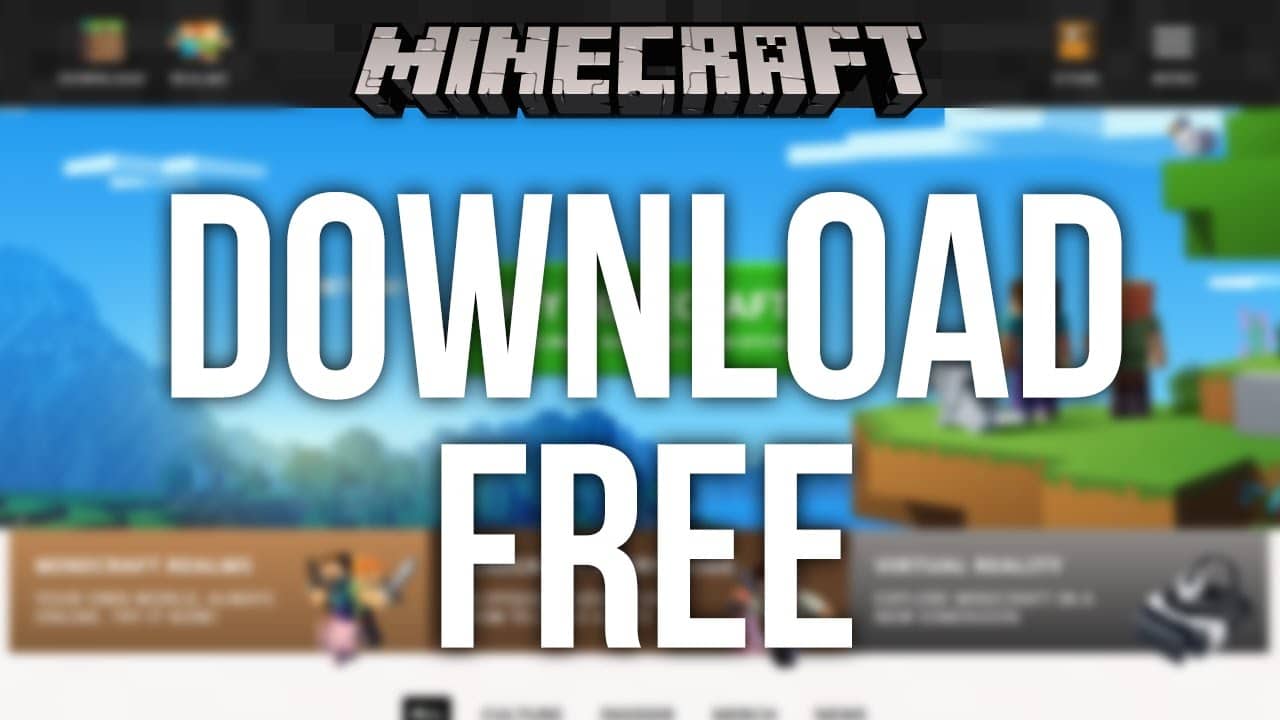Cách tải Minecraft miễn phí luôn là vấn đề khó khăn đối với những bạn đang bắt đầu làm quen với Minecraft. Vì có những loại launcher buộc bạn phải đăng nhập tài khoản mới có thể chơi và có những loại thì không cần chỉ việc nhập tên là chơi được.
Trên thực tế đó là 2 loại Launcher khác nhau:
- Premium (Trả phí): Cần tài khoản Premium, mua với giá 26.95 USD. Cần phải mua mới chơi được loại launcher này.
- Non-Premium (Miễn phí): Không cần tài khoản, chỉ cần nhập tên là chơi được.
Trong bài viết, mình sẽ hướng dẫn chi tiết cho bạn cách cài đặt và tải Minecraft non-premium. Nếu đã biết cách cài đặt rồi thì có thể bấm ngay nút bên dưới để tải Minecraft, không thì tiếp tục xem hướng dẫn cách cài đặt và tải ở bên dưới bài viết nhé!
À, nhớ phải xem cấu hình máy có chạy nổi không?! Không thì giật bay nóc nhà 😀
Cấu hình tối thiểu:
- CPU: Intel Core i3-3210 3.2 GHz / AMD A8-7600 APU 3.1 GHz or equivalent
- RAM: 2GB
- GPU (Integrated): Intel HD Graphics 4000 (Ivy Bridge) or AMD Radeon R5 series (Kaveri line) with OpenGL 4.4*
- GPU (Discrete): Nvidia GeForce 400 Series or AMD Radeon HD 7000 series with OpenGL 4.4
- HDD: At least 1GB for game core, maps and other files
- OS:
- – Windows: Windows 7 and up
- – macOS: OS X 10.9 Maverick
- – Linux: Any modern distributions from 2014 onwards
- Internet connectivity is required for downloading Minecraft files, afterwards offline play is possible.
Cấu hình đề nghị:
- CPU: Intel Core i5-4690 3.5GHz / AMD A10-7800 APU 3.5 GHz or equivalent
- RAM: 4GB
- GPU: GeForce 700 Series or AMD Radeon Rx 200 Series (excluding integrated chipsets) with OpenGL 4.5
- HDD: 4GB (SSD is recommended)
- OS (recommended 64-bit):
- – Windows: Windows 10
- – macOS: macOS 10.12 Sierra
- – Linux: Any modern distributions from 2014 onwards
Mục lục:
Bước 1: Tải Java
Vì Minecraft chạy trên nền tảng của Java, nên bạn cần phải tải Java trước khi muốn tải Minecraft. Nhấp vào một trong những liên kết dưới đây để tải:
Khi đã tải về, mở file lên và nhấn vào “Install” như hình dưới.
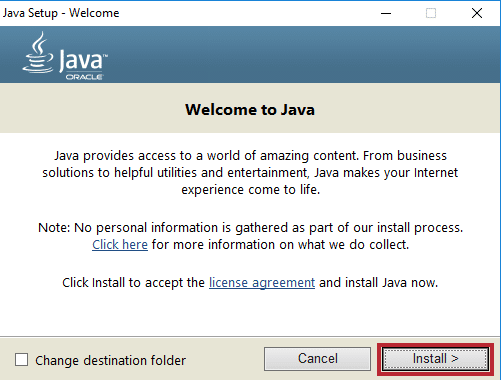
Đợi vài giây hoặc vài phút tùy thuộc vào tốc độ mạng của bạn, thì nó sẽ hiện thông báo như này tức là bạn đã cài thành công!
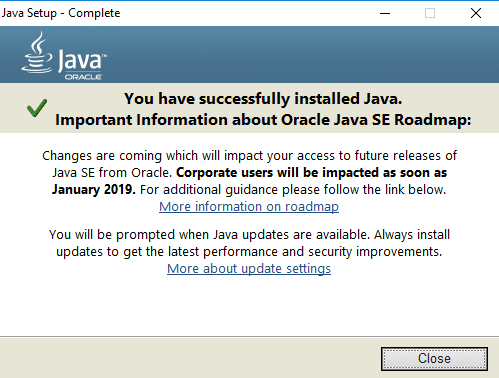
Bước 2: Tải Minecraft và cài đặt miễn phí
Dưới đây mình sẽ giới thiệu 2 loại Launcher miễn phí nổi tiếng nhất.
Cách cài đặt và tải Shiginima Launcher
Shiginima là một trong những loại mà mình thấy được dùng nhiều trong cộng đồng Minecraft Việt Nam, đi quán nét nào cũng thấy nó có lẽ vì nó đơn giản dễ sử dụng và nhanh. Không cần phải cài đặt chi cho rườm rà rắc rối, chỉ việc tải Java và mở lên chơi luôn.
Đặc biệt hơn nó còn được chia ra 2 phiên bản giành cho ![]() Window và
Window và ![]() Macbook.
Macbook.

Sau khi tải về, bạn giải nén file ra và nhấp vào Shiginima Launcher v4400.exe:
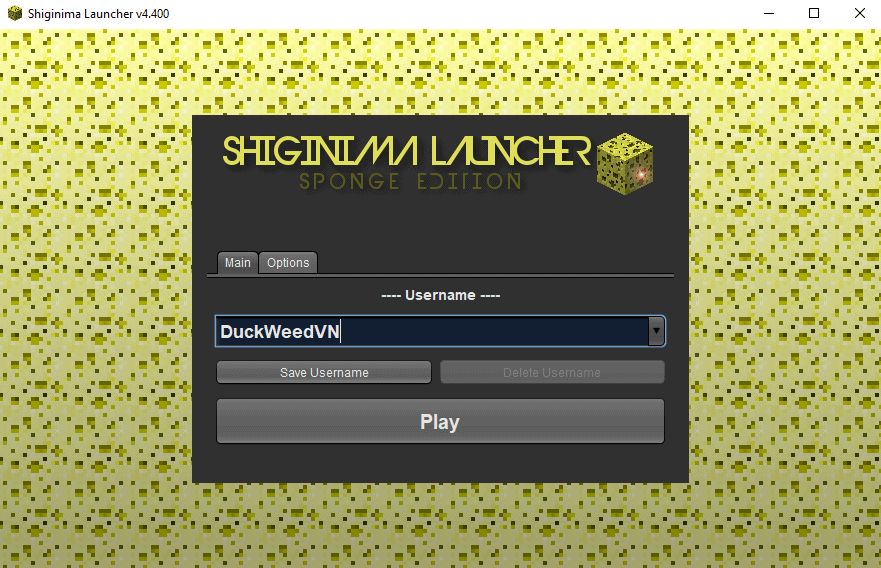
Nhập tên bạn muốn vào ô Username, nếu muốn lưu tên mà bạn đã nhập thì nhấn vào Save Username.
Sau khi nhập xong nhấp vào Play để chơi:
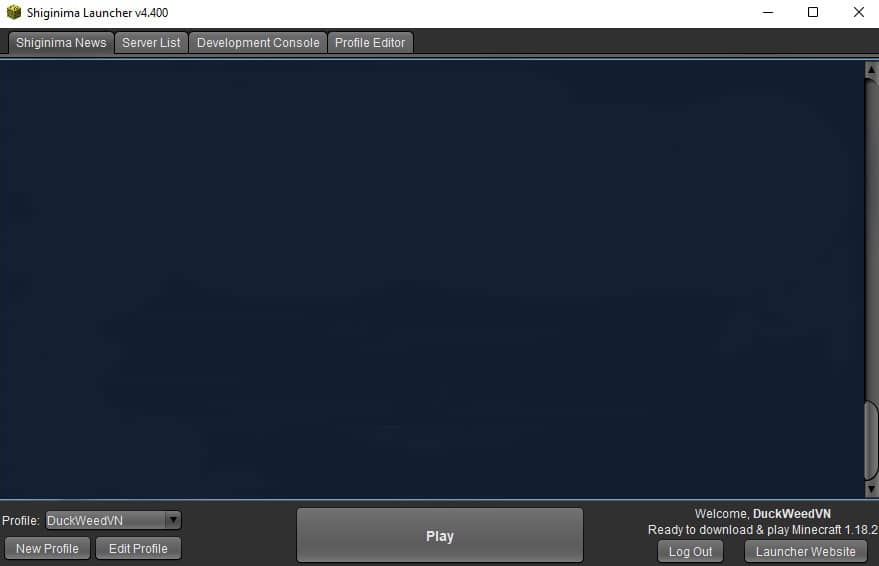
Mặc định nó sẽ chọn phiên bản mới ra mắt, nếu bạn muốn thay đổi phiên bản thì nhấp vào Edit Profile.
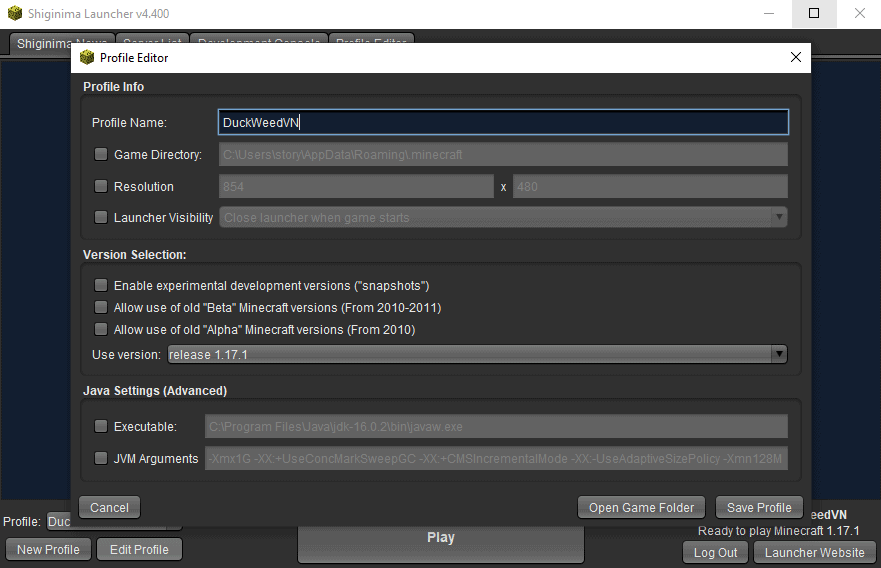
Ở mục Use version chọn phiên bản bạn muốn chơi sau đấy nhấn Save Profile. Rồi tiếp theo chỉ việc nhấn Play là có thể chơi được.
Cách cài đặt và tải Titan Launcher
Uiiii, bạn biết gì không? Đây là launcher mà mình thích nhất, bởi vì nó là Launcher đầu tiên mà mình biết đến. Từ lúc bạn mình giới thiệu cho mình tựa game Minecraft này, thực sự thì lúc đầu tiên tải phải loay hoay 2-3 tiếng mới có thể cài đặt tải Minecraft và chơi chung với nhau được.
Nó cũng không có tính năng gì đặc biệt lắm đâu, chỉ đơn giản là nó làm mình gợi lại kỷ niệm khi lần đầu tiên được chơi Minecraft. Chính xác hơn là phiên bản 1.7.2.

Giải nén và nhấn đúp vào để chạy file Minecraft Launcher.exe. Lúc này sau khi mở lên ở giữa màn hình sẽ hiển thị logo ![]() khá là đẹp. Nhìn đúng xịn luôn 😀
khá là đẹp. Nhìn đúng xịn luôn 😀
Sau đấy, nhập tên vào ô Username.
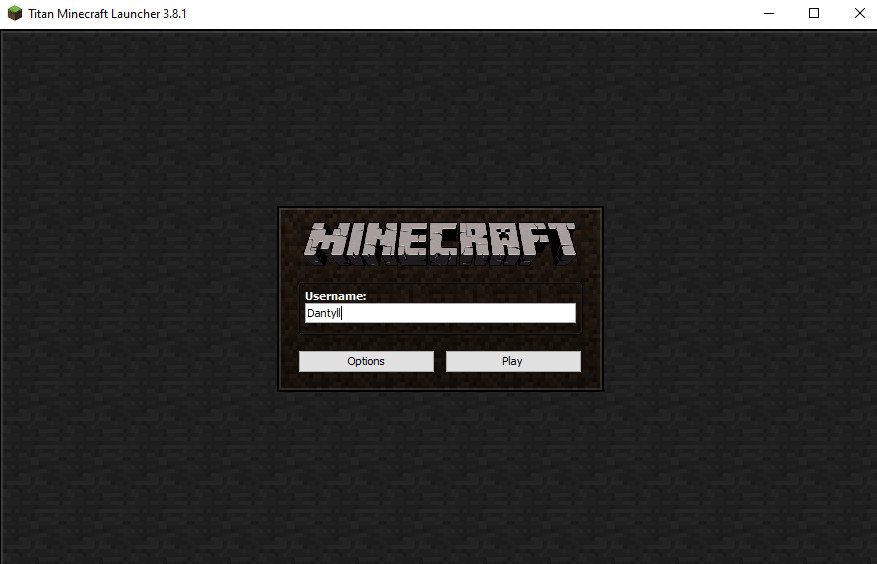
Nếu muốn lưu tên cho những lần chơi sau, thì nhấn vào Optionsvà chọn Stay Logged In.
Xong xuôi nhấn vào Play để chơi:
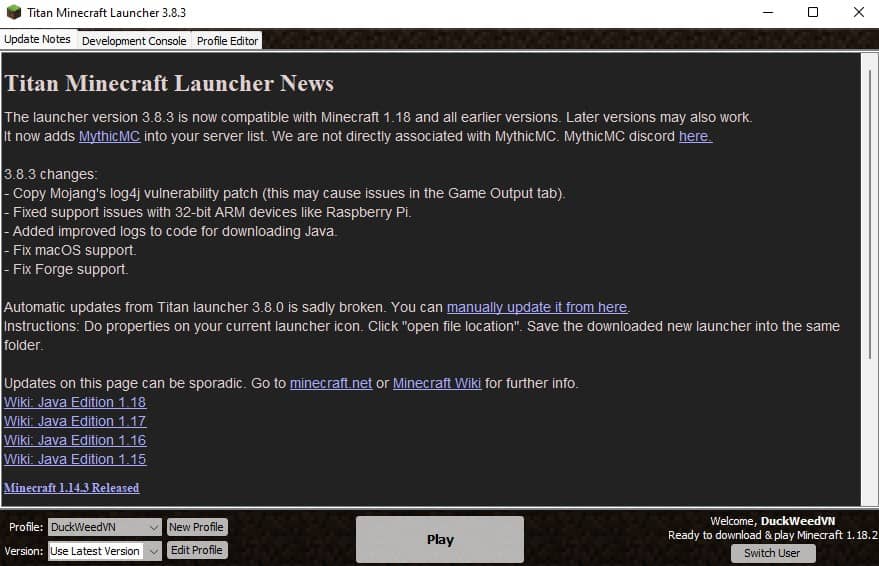
Mặc định nó sẽ chọn phiên bản mới ra mắt, nếu bạn muốn thay đổi phiên bản thì nhấp vào Edit Profile.

Ở mục Use version chọn phiên bản bạn muốn chơi sau đấy nhấn Save Profile. Rồi tiếp theo chỉ việc nhấn Play là có thể chơi được.
Chuyển đổi ngôn ngữ sang tiếng việt
Ngôn ngữ đầu tiên sẽ là tiếng Anh, bạn có thể chuyển ngôn ngữ sang tiếng Việt bằng cách nhấp vào quả địa cầu bên dưới. Sau đấy kéo xuống dưới cùng để đổi sang tiếng Việt.
Đồng thời, bạn nên Force Unicode Font: On để phông chữ tiếng Việt trông đẹp mắt hơn.
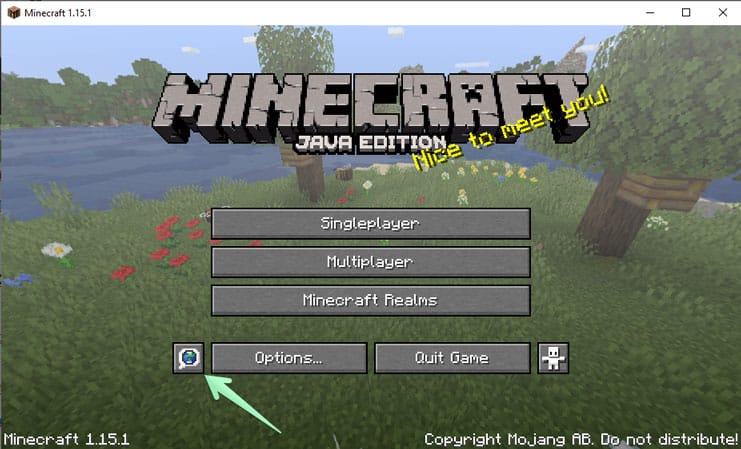
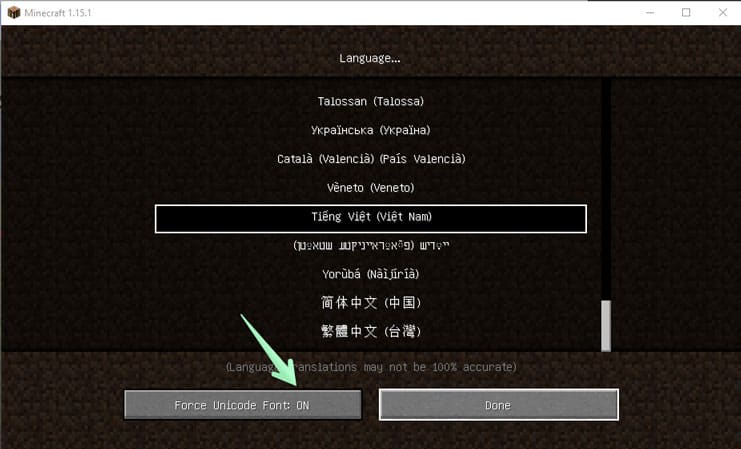
Chọn skin để game trở nên thú vị hơn
Khi mới chơi trang phục mặc định sẽ là Steve và Alex để có thể thay đổi nó bạn cần có tài khoản Premium. Nếu không có tài khoản Premium bạn có thể chọn một cái tên của người khác để chơi skin của họ.
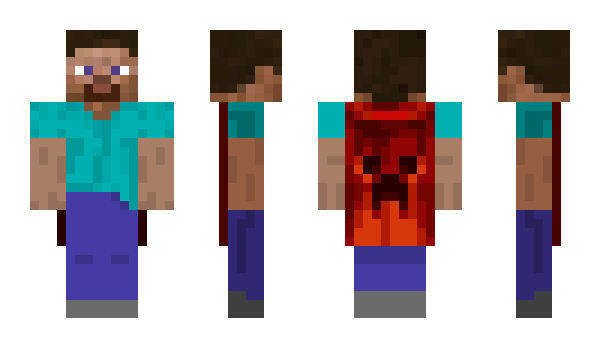
Truy cập vào trang vi.namemc.com, sau đấy tìm một bộ skin mà bạn thích rồi nhập vào ô Username thế là xong!
Bước 3: Tải Optifine (Giảm lag nên dùng)
Optifine là một mod (add-on) giúp bạn hạn chế và tối ưu những thực thể vật thể gây lag trong Minecraft giúp game mượt hơn ít giật lag hơn, đồng thời nó cũng có nhiều tính năng rất hay như Zoom, Shaders Mod, HD textures, … v.v
Truy cập optifine.net để tải hoặc ở đây, chọn đúng phiên bản mà bạn đang chơi rồi tải về.
Xem thêm: Cách cấu hình Optifine chuẩn giảm lag 100% dành cho Minecraft PC.
Sau khi tải về bạn mở tập tin Optifine.jar lên và bấm Install. Nên nhớ bạn cần phải tải phiên bản Minecraft tương ứng với Optifine trước mới có thể cài đặt!
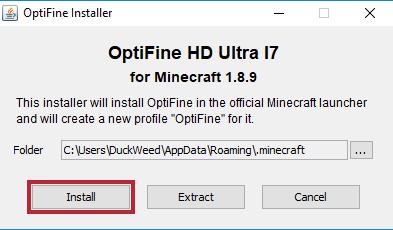
Sau khi Install xong, bạn mở Launcher lên và chọn phiên bản Optifine vừa cài đặt.
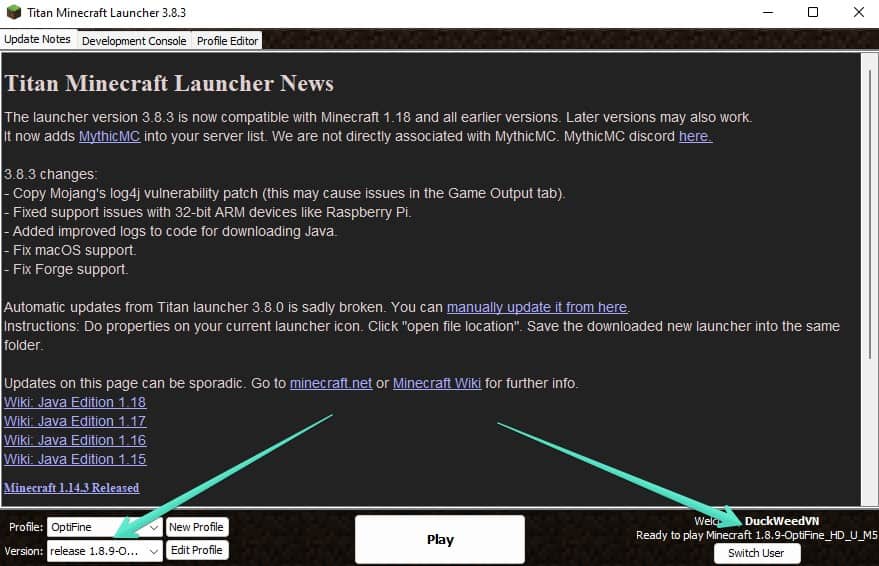
Xong rồi đấy, đơn giản phải không nào?! Optifine còn cho thêm một tính năng nữa là zoom (Mặc định phím C).
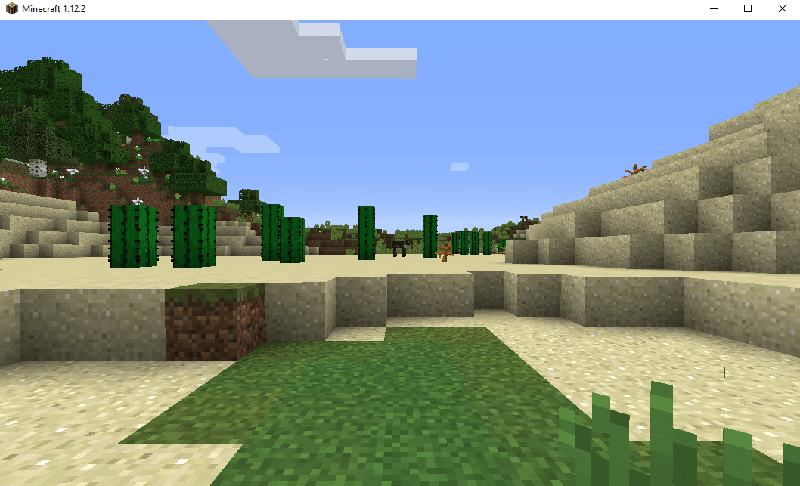

Bonus: Tải Minecraft phiên bản “thử nghiệm” mới nhất (snapshots)
Trong quá trình Minecraft ra mắt bản chính thức, họ cũng phải thử xem bản mới có bị lỗi gì không bằng cách cho chơi thử bản thử nghiệm. Bạn có thể làm theo cách dưới đây để tải Minecraft bản thử nghiệm về chơi thử!
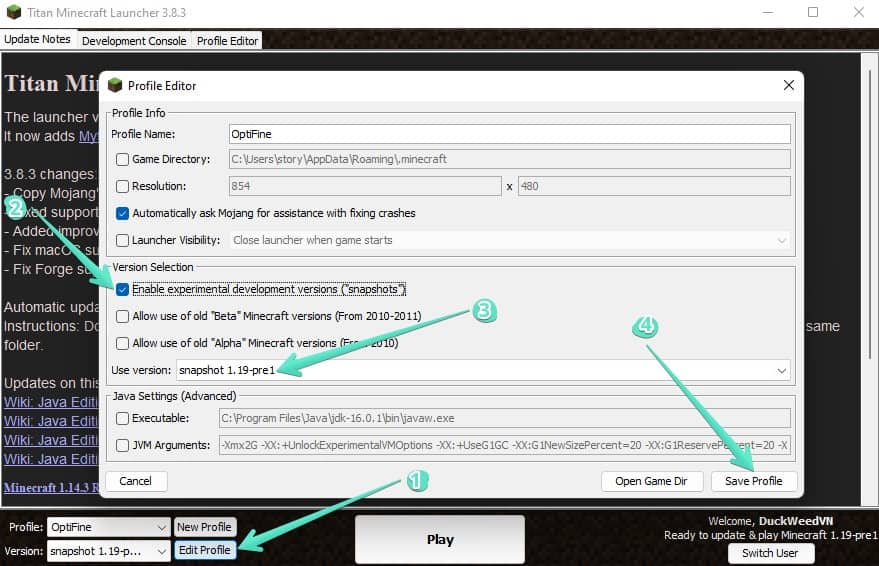
Kết
Như vậy là xong, bây giờ bạn đã hiểu cách cài đặt và tải Minecraft tiếng việt rồi phải không nào!? Nếu gặp phải vấn đề gì khi tải Minecraft thì hãy bình luận bên dưới để mình và mọi người có thể giúp đỡ bạn nhé.
Chúc bạn thành công!